Kung gusto mong ilipat ang iyong mga app mula sa iyong lumang Android device patungo sa bago mo, malamang na iniisip mo kung paano ito magagawa nang hindi nawawala ang iyong mga setting at data. Mayroong iba't ibang paraan upang mag-migrate ng mga app mula sa isang Android device patungo sa isa pa, depende sa uri ng mga app, bersyon ng Android, at availability ng mga backup na opsyon.
Paano mag-migrate ng mga app mula sa isang Android phone patungo sa isa pa
Mayroong ilang mga paraan para sa pagpapadala ng data mula sa lumang telepono patungo sa bago. Ang Samsung Switch para sa mga user lang ng Samsung, ang mga third-party na app at Bluetooth ay kabilang sa mga pinakasikat na paraan para sa paglilipat ng mga app mula sa Android patungo sa Android.
Paraan 1: Maglipat ng mga app gamit ang APK Extractor
Maaaring gamitin ang mga APK file upang maglipat ng mga app sa pagitan ng mga Android phone sa pamamagitan ng Bluetooth. Ang APK ay isang abbreviation para sa Application Package. Ito ay karaniwang format ng package file na ginagamit ng Android operating system. Narito ang ilang mga pamamaraan na dapat gawin kapag gumagamit ng mga APK file upang i-install at ipamahagi ang middleware at mga mobile application:
Hakbang 1: I-install ang APK file Extractor mula sa Google Play Store at i-tap ang “ Bukas ” para ilunsad ito.
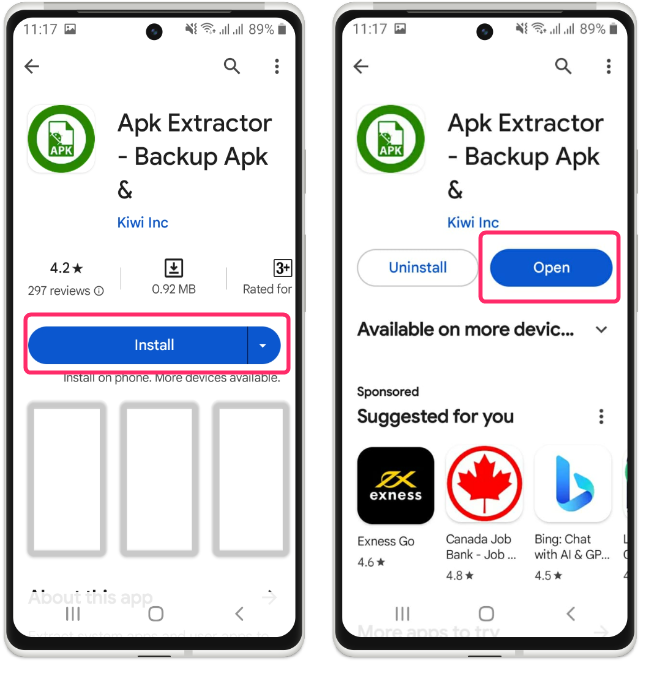
Hakbang 2: Piliin ang mga app mula sa APK extractor na gusto mong ilipat at i-tap ang icon ng kebab sa harap ng app at pagkatapos ay i-tap ang ibahagi. Piliin ang ' Bluetooth ” kabilang sa mga pagpipilian sa pagbabahagi ay lumitaw sa susunod.
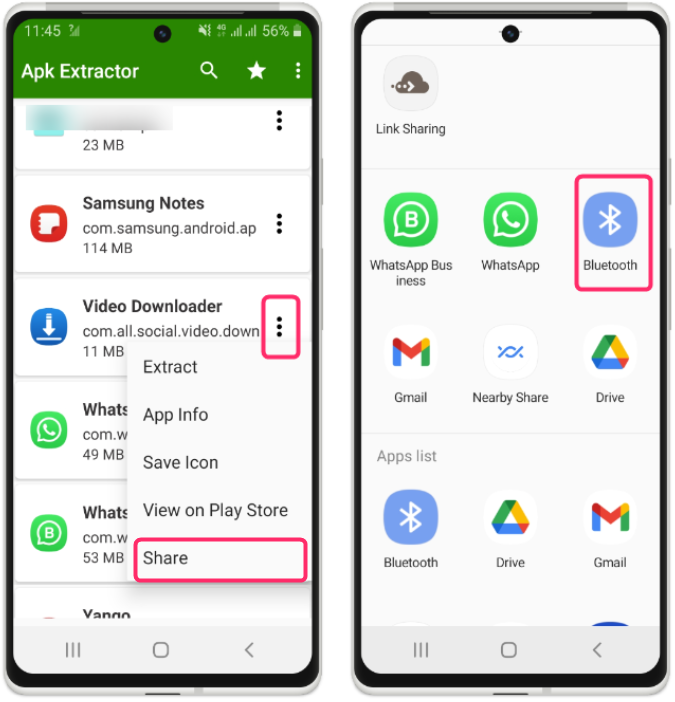
Hakbang 3: Piliin ang gustong device. Isang popup ang ipapakita sa kabilang telepono na may ' tanggihan 'at' tanggapin ” mga pagpipilian. I-tap ang “accept” para makatanggap. Tapikin ang ' I-install ” pagkatapos ng kumpletong paglipat ng app.
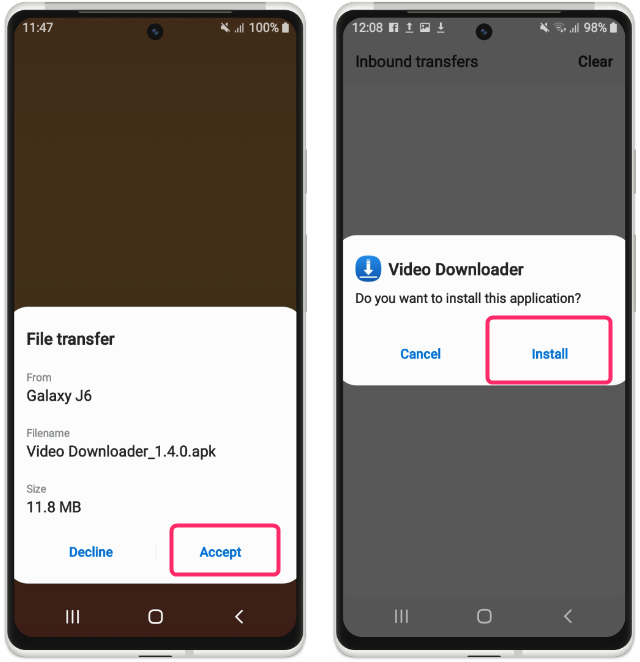
Paraan 2; Maglipat ng app sa pamamagitan ng Smart Switch
Kung mayroon kang Samsung phone, maaari mong gamitin ang Samsung Smart Switch app para maglipat ng mga app mula sa iyong mas lumang Samsung phone patungo sa bagong Samsung mobile phone. Huwag kalimutan na ang Samsung smart switch functionality ay gagana lamang kung ikaw ay naglilipat ng data mula sa isang lumang Samsung Android phone patungo sa isang Samsung Galaxy device. Ang paglipat ng mga app gamit ang Smart switch app ay ipinaliwanag sa ibaba nang sunud-sunod.
Hakbang 1: Buksan ang Samsung Switch app sa iyong bagong Samsung phone. Piliin ang ' Tumanggap ng Data ”. I-tap ang
“ Galaxy/Android ” kung ang iyong lumang smartphone ay Android one.
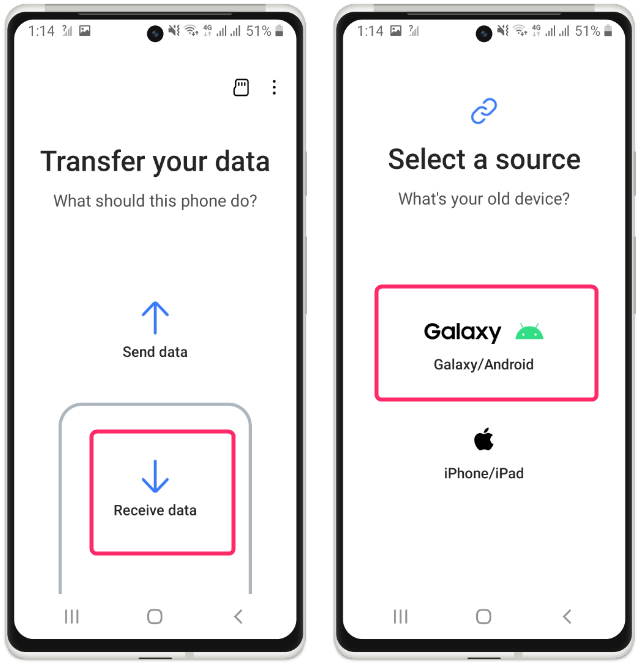
Hakbang 2: Pumili ng custom na ipinapakita sa susunod na screen at i-tap ang ' Susunod ”.
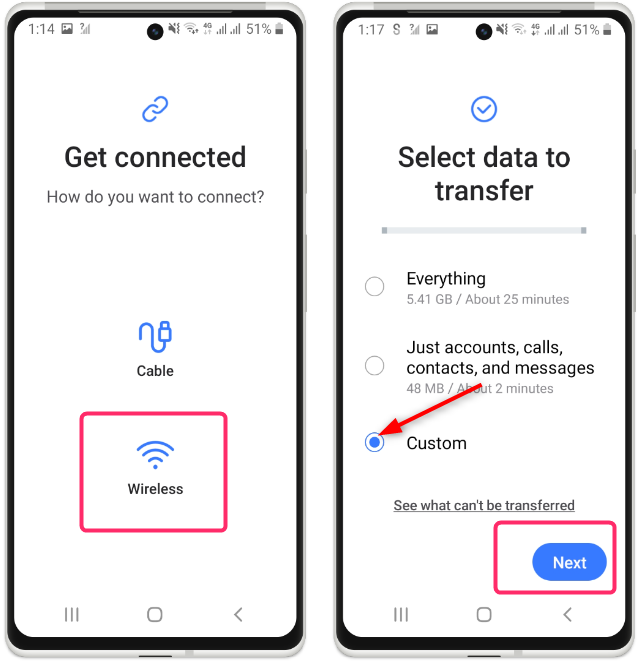
Hakbang 3: Pumili ng mga app at mag-tap sa arrow sa harap ng opsyon na may mga app. Piliin ang mga app na gusto mong matanggap mula sa mas lumang android phone at sa wakas ay i-tap ang “ Paglipat ”.
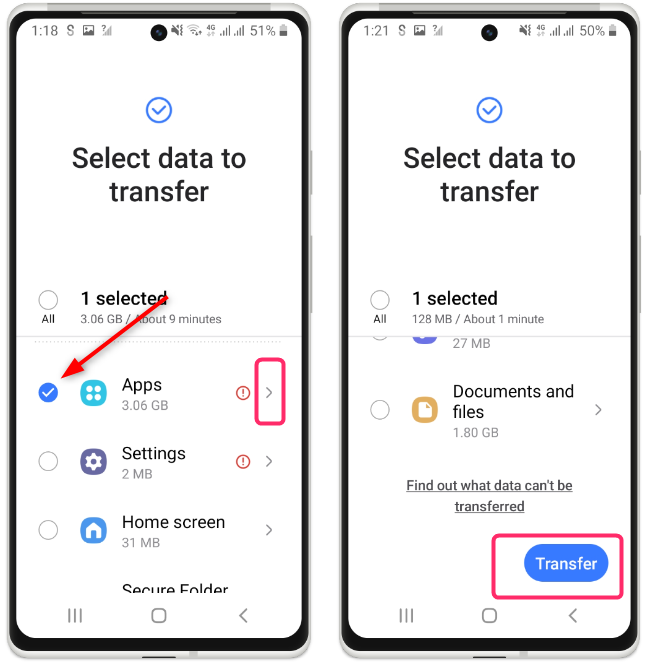
Hakbang 4: Pagkatapos ng kumpletong paglipat ng mga app, i-tap ang ' Susunod ” sa mga resulta ng paglilipat ng data. Ngayon i-tap ang ' Tapos na ” kapag nakaayos na ang lahat. Magsisimulang mag-install ang mga app sa iyong bagong telepono.
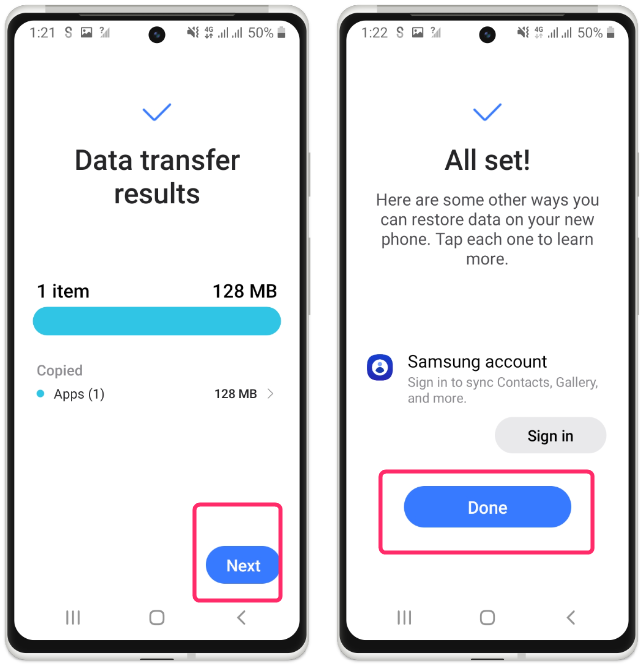
Konklusyon
Kapag lumipat sa isang bagong telepono, ang paglipat ng mga app mula sa isang Android smartphone patungo sa isa pa ay maaaring maging kumplikado. Ang lahat ng iyong data at app ay dapat na madaling ma-access sa iyong bagong telepono, kaya siguraduhin na iyon. Mayroong dalawang paraan upang mag-migrate ng mga app mula sa isang device patungo sa isa pa, ang isa ay sa pamamagitan ng APK extractor app at ang isa ay sa pamamagitan ng smart switch app.